
在一个Word文档中,默认页面的纸张方向是纵向的,如果直接在“页面设置”的“纸张方向”中选择“横向”,会将整个文档的所有页面都改为横向,这显然不符合我们的要求。下面我就介绍2个方法,可以简单快捷的解决这个问题。
操作方法
方法一、空白页法
将鼠标定位在需要设置为横向那一页的前一页,然后点击“页面设置”菜单,找到“空白页”,点开之后选择“横向”,这时候就会在下面插入一张横向的页面,然后就可以在这个横向页面上继续编辑了。
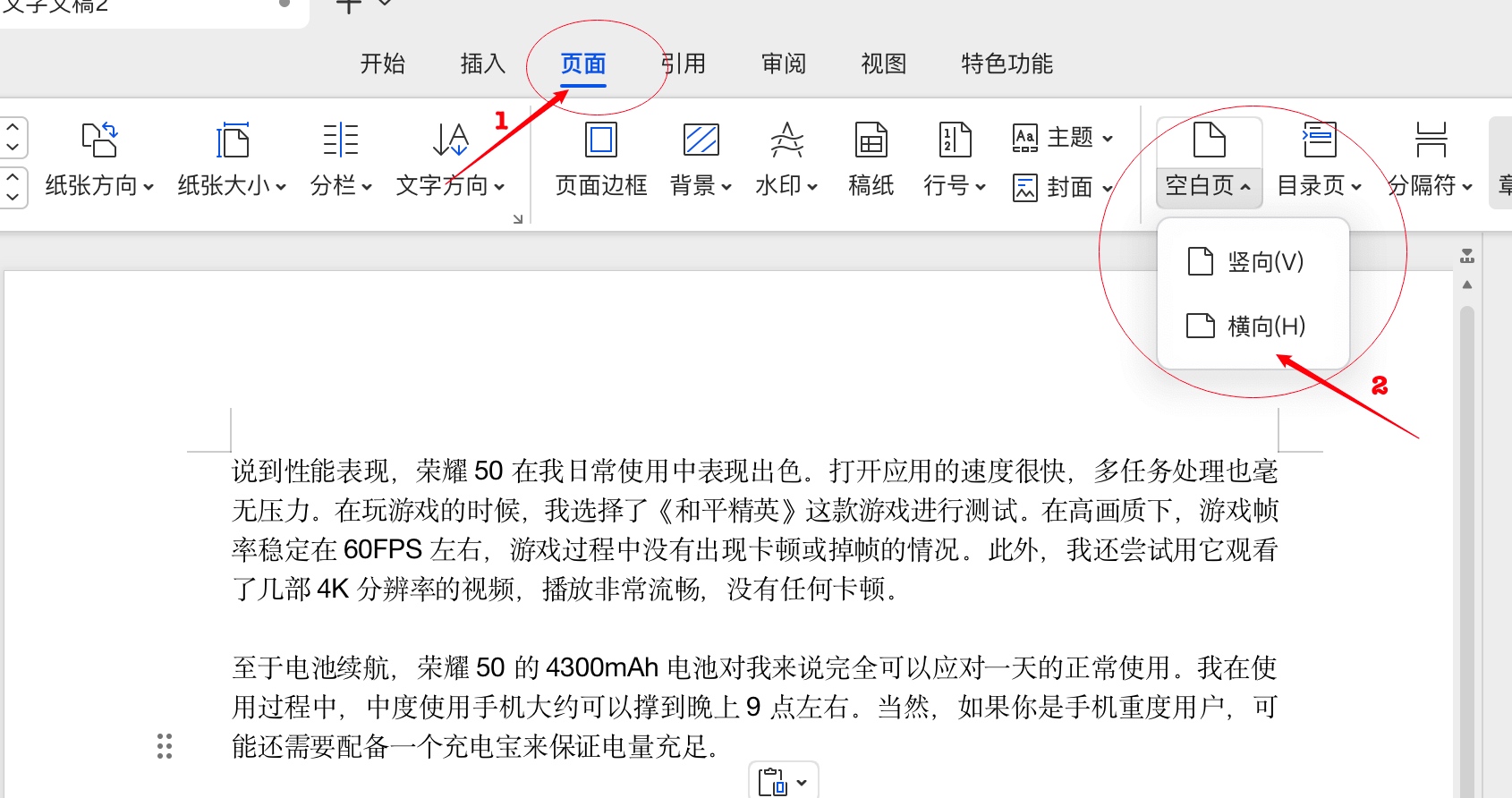
方法二、章节导航法
切换到“章节”菜单,然后在菜单中找到“章节导航”,点击后打开文档的左侧章节目录窗口,在窗口中找到要设置为横向的页面并选中。

找到后,将菜单切换到“页面设置”,找到“纸张方向”,点开之后选择“横向”,这时候被选中的页面就单独被设置为横向了,然后就可以在这个横向页面上继续编辑了。

总结
以上就是如何在Word中单独设置一页的纸张方向为横向的方法,是不是很简单。这些操作在实际应用中非常常见,掌握了它们能让你更方便地编辑和管理文档。希望你能在实际操作中体验这种方法的便捷性,并从中获得启发。

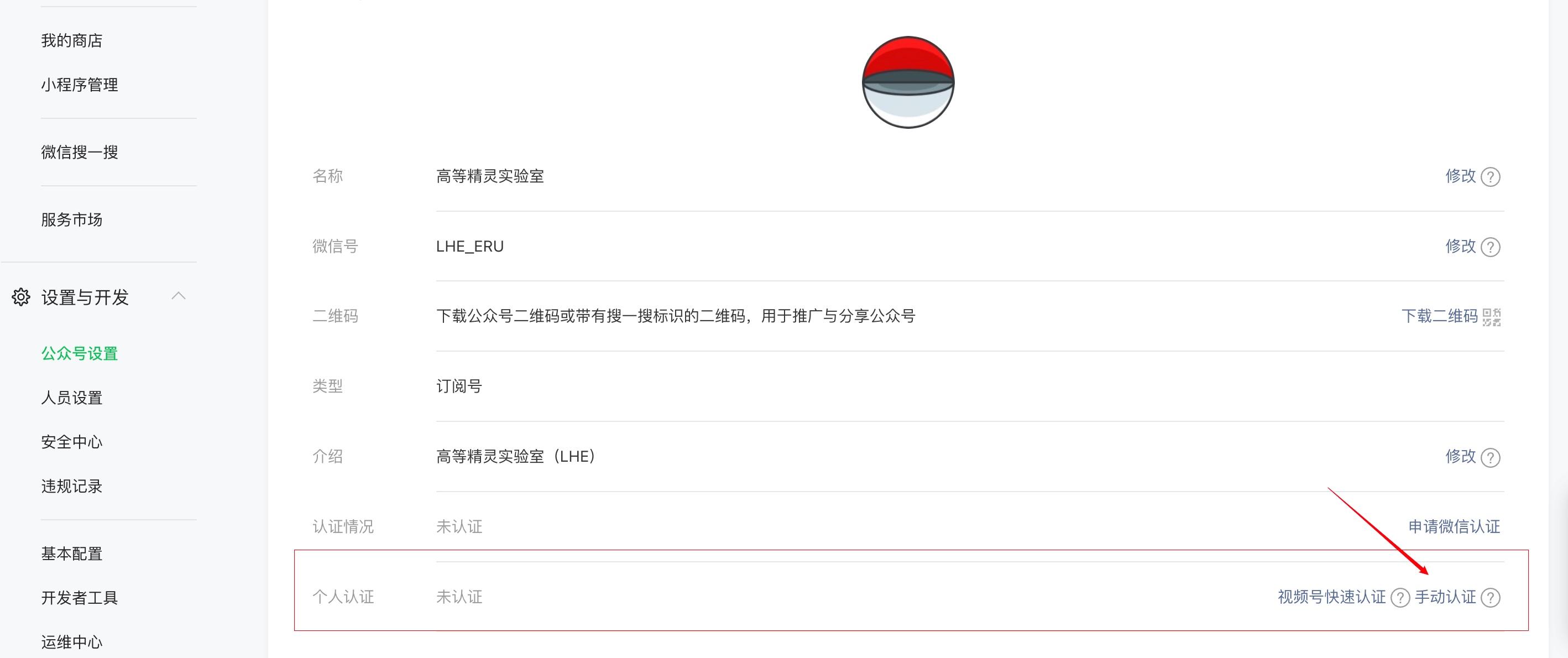
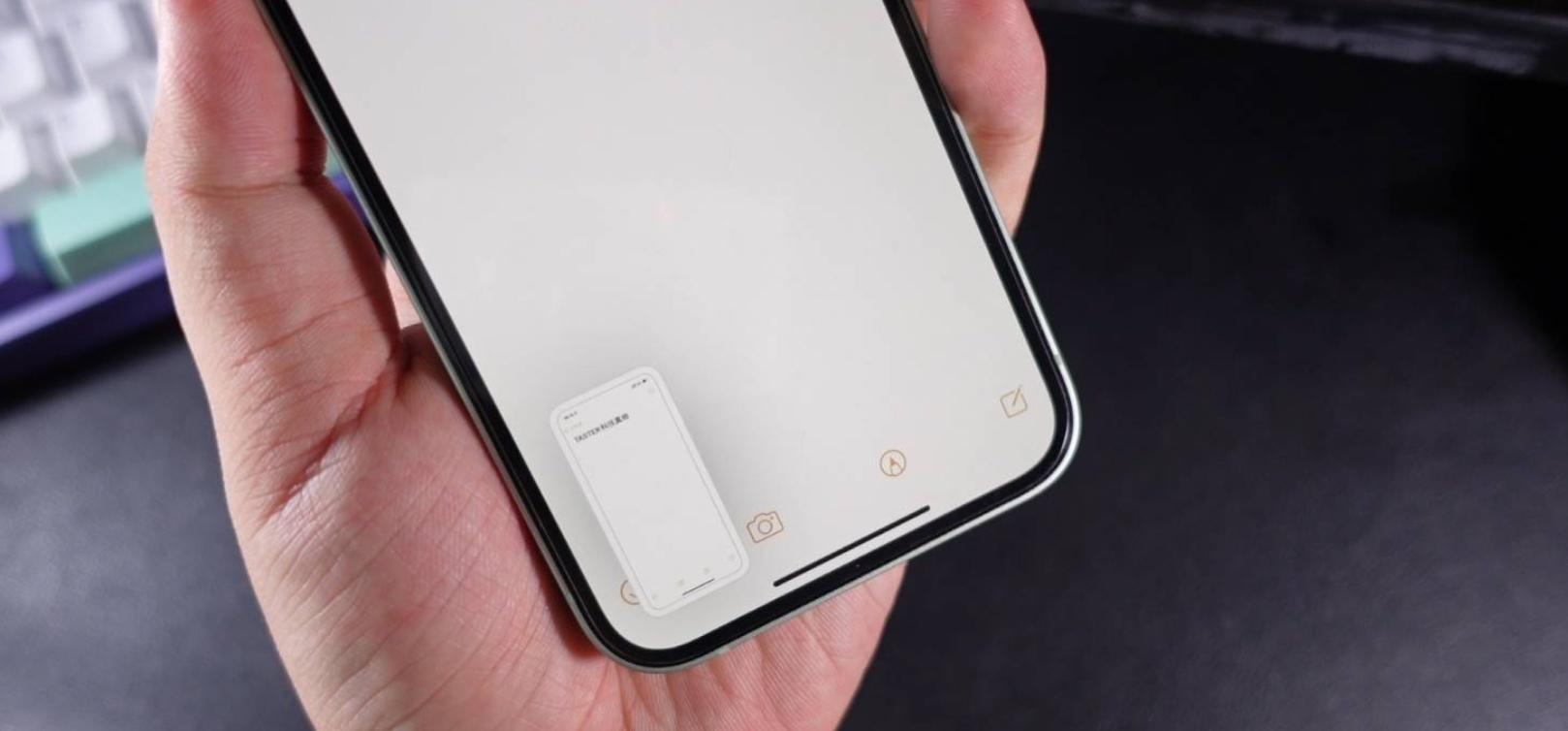
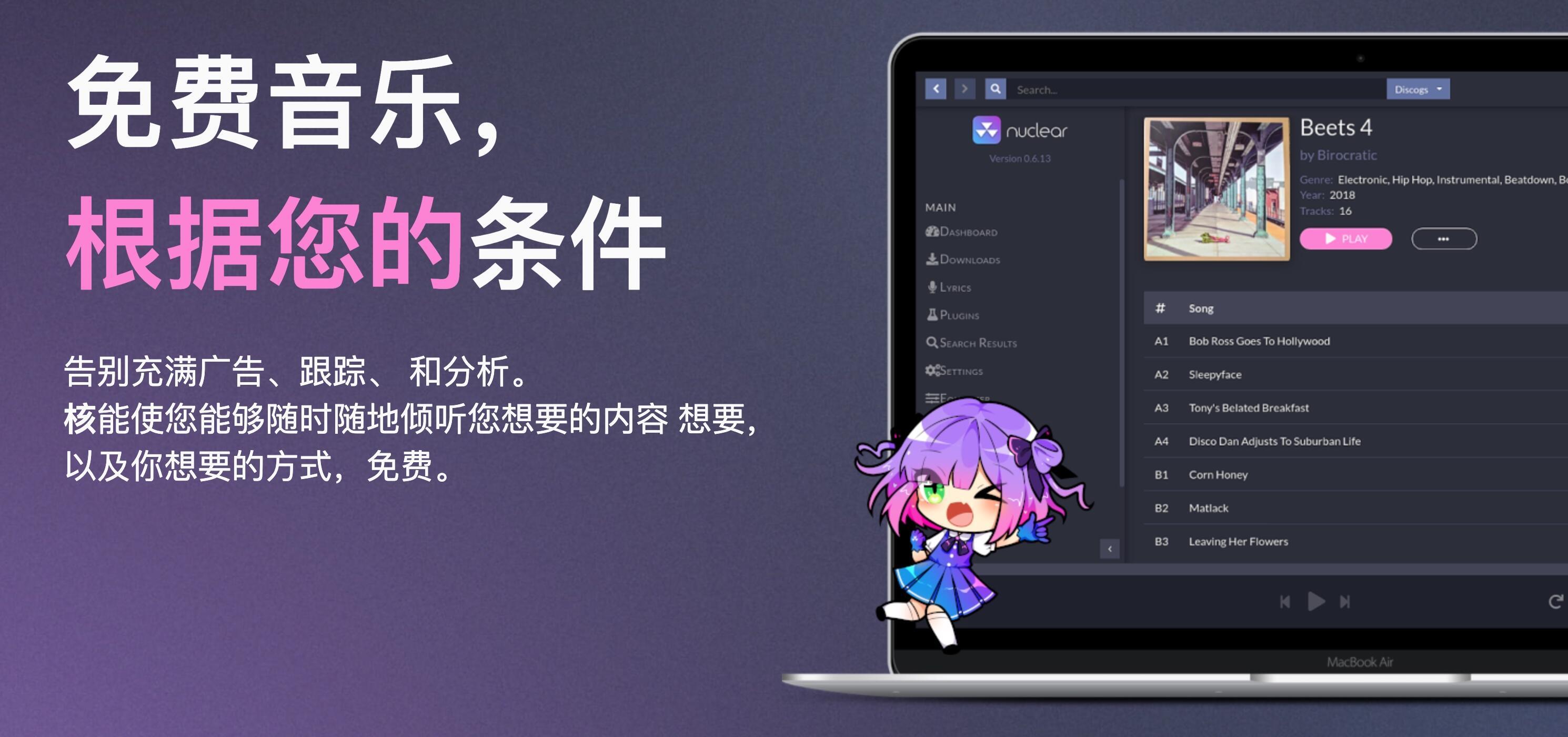




文章评论